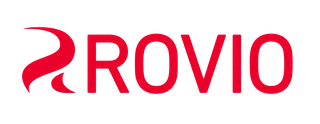アップデートする方法は以下の通りです。
📌 iOSデバイスの場合:
1.デバイスでApp Storeを開きます。
2.下のパネルにあるアップデートアイコンをタップします。
3.お客様のゲームで利用可能な新しいアップデートがあれば、リストに表示されます。アップデートの説明の横にある「アップデート」をタップし、ダウンロードします!
また、デバイスの設定を変更することで、インストール済みのアプリのアップデートを自動的にダウンロードするように指定できます。
1.「設定」 から「iTunesとApp Store」を開きます。
2.「自動ダウンロード」のセクションにて、「更新」をオンにします。
📌 Androidデバイスの場合
1.デバイスでPlay Storeアプリを開きます。
2.右上のプロフィール画像から「アプリとデバイスの管理」をタップします。
3.リストからゲーム名を探し出し、タップします。
4.ゲームが開いたら「アップデート」をタップします。
アップデートに問題がある場合は、この記事の指示に従ってください。
また、デバイスの設定を変更することで、インストール済みのアプリのアップデートを自動的にダウンロードするように指定できます。
1.Play Storeアプリを開きます。
2.右上のプロフィール画像をタップします。
3.「設定」に移動します。
4.「アプリの自動更新」をタップします。
5.以下のいずれかを選びます。
- アプリをいつでも自動更新。アップデートはWi-Fiとモバイルネットワークの両方を経由してダウンロードされます。
- Wi-Fi経由でのみアプリを自動更新。アップデートのダウンロードは、デバイスがWi-Fiに接続されている場合にのみ開始されます。
📌 Huaweiデバイスの場合:
1.デバイスでApp Galleryを開きます。
2.右下の「ME」アイコンをタップします。
3.「アップデート」を選択します。
4.リストからゲームを探し出し、「アップデート」をタップします。
📌 Samsungデバイスの場合:
1.Galaxy Storeを開きます。
2.左上の「メニュー」アイコン(3本の横線)をタップします。
3.「アップデート」をタップします。ゲームの横にある「更新」ボタンをタップします。
また、デバイスの設定を変更することで、インストール済みのアプリのアップデートを自動的にダウンロードするように指定できます。
1.Galaxy Storeを開きます。
2.左上の「メニュー」アイコン(3本の横線)をタップします。
3.「設定」に移動します。
4.「アプリの自動更新」をタップし、希望の設定を選択します。
📌 Windowsデバイスの場合:
1. Microsoft Storeを開きます。
2. 左側のメニューから「ライブラリ」をクリックします。
Angry Birds 2を選択し、その横にある「アップデート」をタップします。